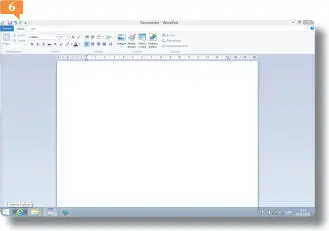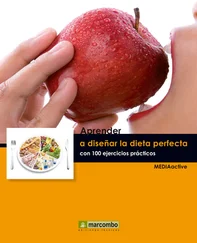6.Automáticamente se muestra la pantalla Inicio, donde se ha creado un icono para la aplicación.  Regrese a la vista Aplicacionesy muestre de nuevo las opciones del icono WordPad.
Regrese a la vista Aplicacionesy muestre de nuevo las opciones del icono WordPad.
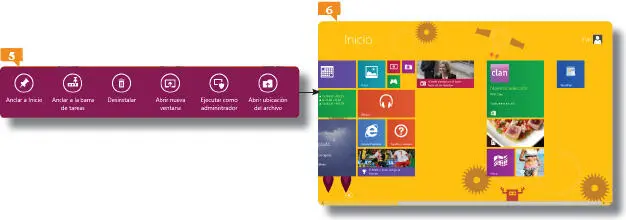
7.Se ha añadido la opción Buscar en Inicioy el botón Anclar de Inicioha sido sustituido por Desanclar de Inicio. Pulse sobre la opción Anclar a la barra de tareas. 

8.En este caso no sucede nada. Repita el procedimiento anterior pero ahora escoja la opción Abrir ubicación del archivo.
9.Se abre de modo un nuevo espacio de trabajo: el Escritorio) y en él la carpeta que contiene el archivo de la aplicación.  Pasemos ahora al siguiente ejercicio.
Pasemos ahora al siguiente ejercicio.
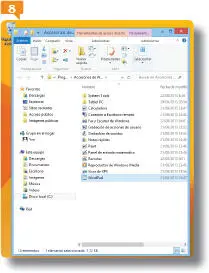
009El escritorio y la barra de tareas
EL ESCRITORIO, EL ESPACIO de trabajo que en versiones anteriores a Windows 8.1 se mostraba al iniciar una sesión, se conserva en Windows 8.1. Dispone de una barra de tareas, que le permite abrir aplicaciones que estén ancladas a ella o saltar de una a la otra.
1.Para comenzar este ejercicio, arrastre el puntero del ratón hasta la parte inferior de la pantalla.
2.Se muestra de este modo la barra de tareas, que incluye acceso directo a las aplicaciones que se encuentren abiertas en el escritorio y a aquellas que estén ancladas a la barra.  Como verá, en ella se encuentra ya el icono de Wordpad. Además, puede ver el botón Inicio, que le lleva a la pantalla del mismo nombre, el acceso a Internet Explorer, que es el navegador de Internet, y el icono del Explorador de Windows, con el que ya trabajaremos.
Como verá, en ella se encuentra ya el icono de Wordpad. Además, puede ver el botón Inicio, que le lleva a la pantalla del mismo nombre, el acceso a Internet Explorer, que es el navegador de Internet, y el icono del Explorador de Windows, con el que ya trabajaremos.  En el lado derecho de la misma barra hay una serie de iconos: El icono de bandera le permite acceder a alertas de Windows; si su ordenador es un portátil, el siguiente le indica el estado de la batería, el siguiente indica el estado de la conexión a Internet y el último, el volumen de los altavoces. A continuación se indican los idiomas y, finalmente, la hora y fecha actual.
En el lado derecho de la misma barra hay una serie de iconos: El icono de bandera le permite acceder a alertas de Windows; si su ordenador es un portátil, el siguiente le indica el estado de la batería, el siguiente indica el estado de la conexión a Internet y el último, el volumen de los altavoces. A continuación se indican los idiomas y, finalmente, la hora y fecha actual.  Si coloca el puntero del ratón sobre cualquier icono, obtendrá más detalles. Sitúe el puntero sobre el idioma, sin pulsar el botón.
Si coloca el puntero del ratón sobre cualquier icono, obtendrá más detalles. Sitúe el puntero sobre el idioma, sin pulsar el botón.
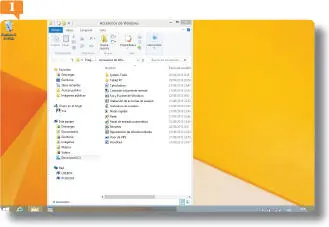
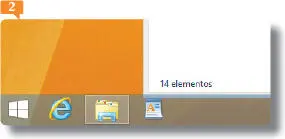
Los iconos de la barra de tareas de Windows le permiten abrir las aplicaciones o saltar de una a otra cuando tiene varias abiertas de forma simultánea.
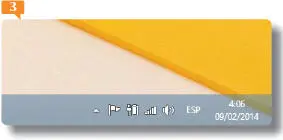
3.Puede ver de este modo tanto el idioma de la interfaz como el idioma del teclado.  Pulse el botón Iniciopara volver a la pantalla del mismo nombre.
Pulse el botón Iniciopara volver a la pantalla del mismo nombre.

La etiqueta informativa del idioma indica también algunas opciones relacionadas con el parámetro al que se refiere.
4.Pulse a continuación sobre el icono Escritorio.
5.Evidentemente, le lleva de nuevo al Escritorio. Muestre la barra de tareas y pulse sobre el acceso directo a Wordpad. 

6.Se abre la aplicación. Compruebe que la barra de tareas sigue disponible y pulse sobre el icono de Internet Explorer. 
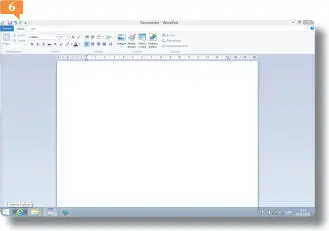
7.Ahora puede desplazarse entre ambas aplicaciones utilizando sus iconos de la barra de tareas.
010Cambiar el fondo de escritorio
ES POSIBLE CAMBIAR LA imagen de fondo del escritorio, así como los colores que se utilizarán en las ventanas del mismo. En este ejercicio veremos cómo realizar esta personalización.
IMPORTANTE
Si desea utilizar como fondo una imagen de su equipo, le recomendamos escoger la opción Biblioteca de imágenes del menú Ubicación de la imagen o pulsar el botón Examinar y ubicarla en la carpeta donde la haya almacenado. La opción Colores sólidos, por su parte, permite escoger un fondo de color, sin imagen.
1.Para empezar, muestre la barra de tareas, pulse con el botón derecho del ratón sobre el icono de Internet Explorer y escoja la opción Cerrar ventana.  Luego repita el procedimiento con Wordpad.
Luego repita el procedimiento con Wordpad.
2.A continuación, pulse con el botón derecho del ratón en el Escritorioy, en el menú contextual que se despliega, haga clic en la opción Personalizar. 
3.En el cuadro de personalización del sistema, pulse en el vínculo Fondo de escritorio. 
Читать дальше
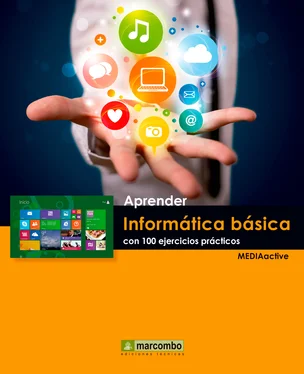
 Regrese a la vista Aplicacionesy muestre de nuevo las opciones del icono WordPad.
Regrese a la vista Aplicacionesy muestre de nuevo las opciones del icono WordPad.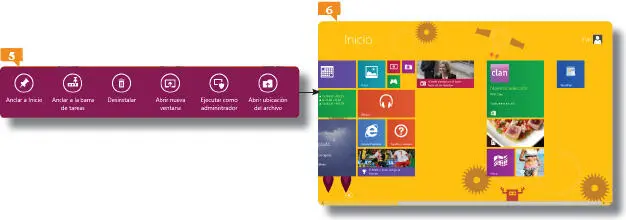


 Pasemos ahora al siguiente ejercicio.
Pasemos ahora al siguiente ejercicio.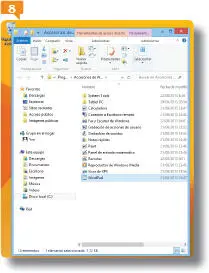
 Como verá, en ella se encuentra ya el icono de Wordpad. Además, puede ver el botón Inicio, que le lleva a la pantalla del mismo nombre, el acceso a Internet Explorer, que es el navegador de Internet, y el icono del Explorador de Windows, con el que ya trabajaremos.
Como verá, en ella se encuentra ya el icono de Wordpad. Además, puede ver el botón Inicio, que le lleva a la pantalla del mismo nombre, el acceso a Internet Explorer, que es el navegador de Internet, y el icono del Explorador de Windows, con el que ya trabajaremos.  En el lado derecho de la misma barra hay una serie de iconos: El icono de bandera le permite acceder a alertas de Windows; si su ordenador es un portátil, el siguiente le indica el estado de la batería, el siguiente indica el estado de la conexión a Internet y el último, el volumen de los altavoces. A continuación se indican los idiomas y, finalmente, la hora y fecha actual.
En el lado derecho de la misma barra hay una serie de iconos: El icono de bandera le permite acceder a alertas de Windows; si su ordenador es un portátil, el siguiente le indica el estado de la batería, el siguiente indica el estado de la conexión a Internet y el último, el volumen de los altavoces. A continuación se indican los idiomas y, finalmente, la hora y fecha actual.  Si coloca el puntero del ratón sobre cualquier icono, obtendrá más detalles. Sitúe el puntero sobre el idioma, sin pulsar el botón.
Si coloca el puntero del ratón sobre cualquier icono, obtendrá más detalles. Sitúe el puntero sobre el idioma, sin pulsar el botón.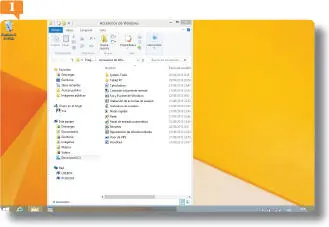
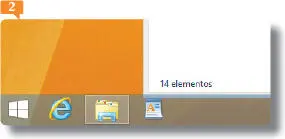
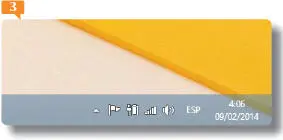
 Pulse el botón Iniciopara volver a la pantalla del mismo nombre.
Pulse el botón Iniciopara volver a la pantalla del mismo nombre.